
时间:2021-03-17 23:04:43 来源:www.win10xitong.com 作者:win10
最近一段时间,有不少网友来问小编,要是遇到了win10系统电脑桌面壁纸怎么设置的问题该怎么办?并且绝大部分的网友都不知道该怎么处理win10系统电脑桌面壁纸怎么设置的问题。那有没有办法可以解决win10系统电脑桌面壁纸怎么设置的问题呢?其实方法很简单,可以尝试以下小编的办法:1、我们在桌面空白处右击鼠标键,选择点击选项中的“个性化”按钮;2、点击选择左侧的“背景”按钮(一般会默认该项)就这个问题很简单的解决了。你看完下面的详细教程,就会知道win10系统电脑桌面壁纸怎么设置的操作教程。
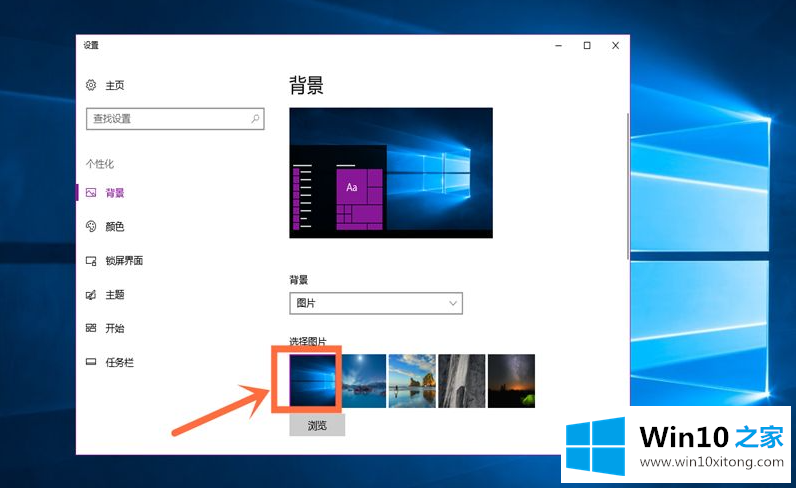
win10系统电脑桌面壁纸的具体设置方法如下:
1.我们在桌面空白处右击鼠标按钮,在点击选项中选择“个性化”按钮;
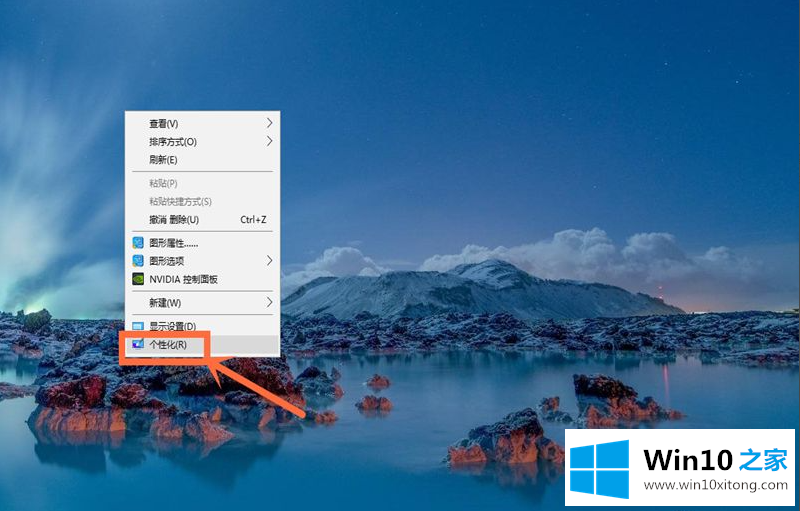
2.点击并选择左边的“背景”按钮(此项通常为默认);
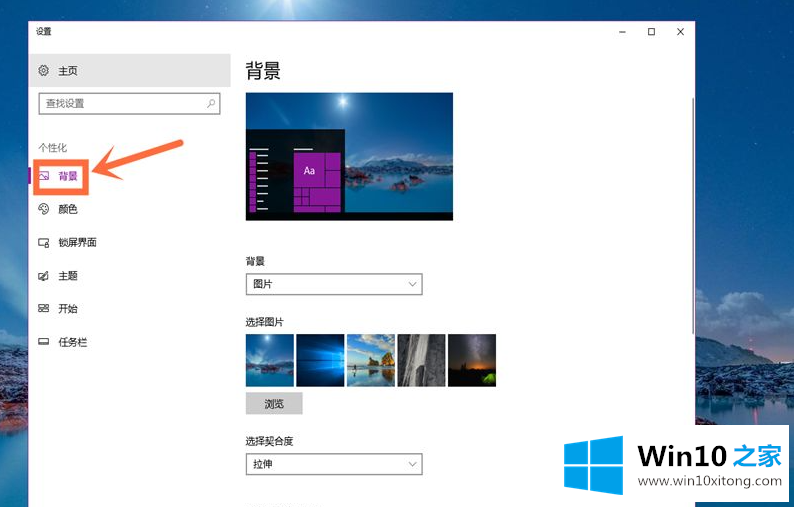
3.如果你只想用系统自带的壁纸,那么我们直接点击右边“选项图片”下面选项中的一张图片,成功替换;
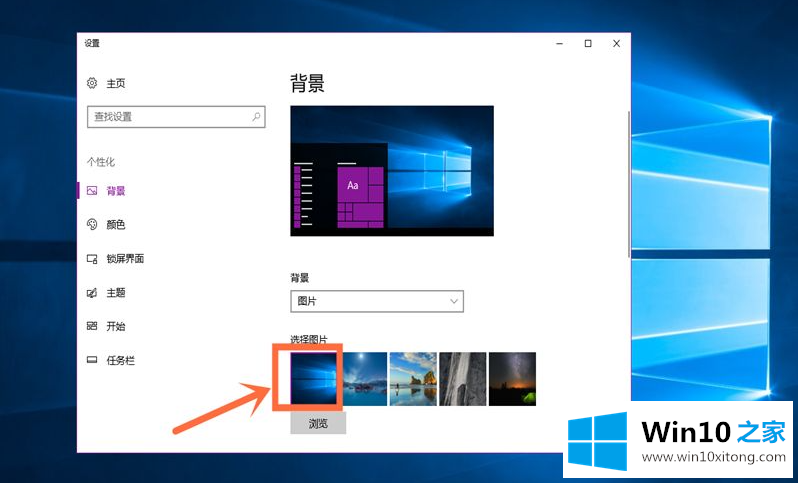
4.如果你不想用系统自带的壁纸,那么我们点击下面的“浏览”按钮;
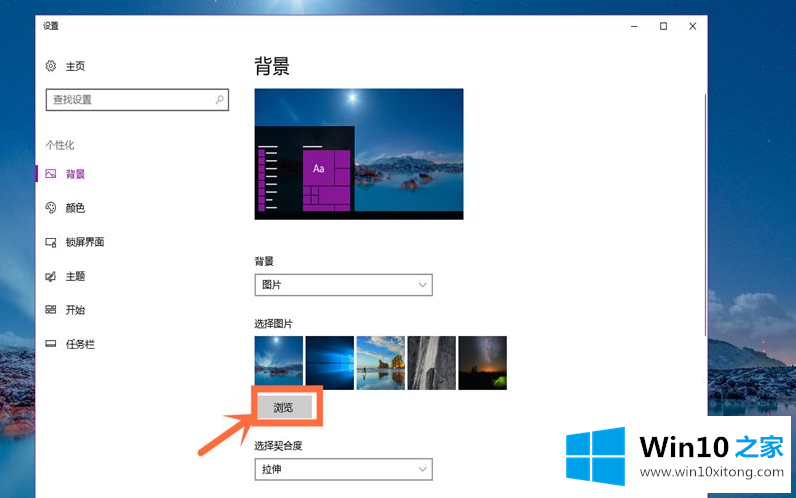
5.找到保存在电脑上的图片并点击,然后再次点击右下角的“选择图片”按钮;已成功更换。
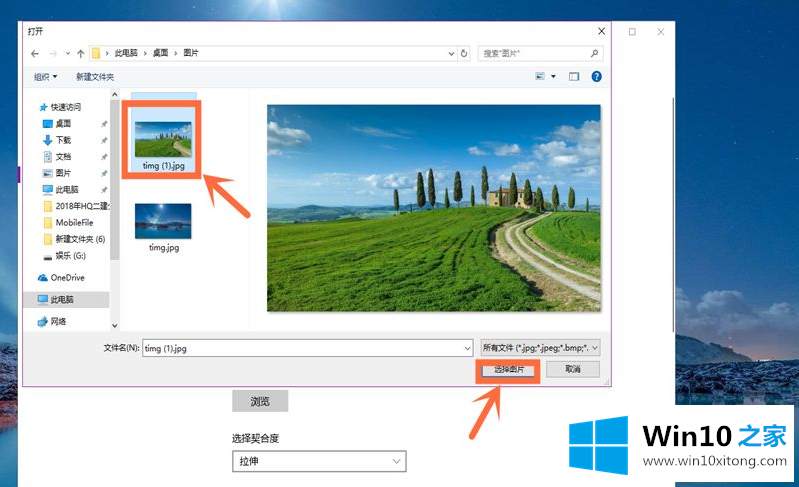

6.也可以直接在图片上设置。右击图片上的鼠标按钮,在点击选项中选择“设为桌面背景”按钮,成功设置。
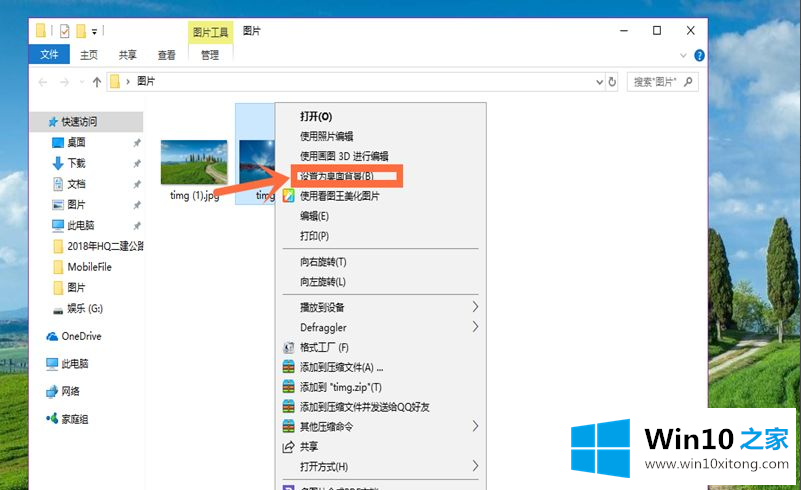

以上都是关于如何设置边肖带来的win10系统桌面壁纸。希望能提供帮助。
最后小编想说,win10系统电脑桌面壁纸怎么设置的操作教程非常简单,只需要一步一步的按照上面的方法去做,就可以解决了,通过上面讲的方法就可以解决win10系统电脑桌面壁纸怎么设置的问题了,希望对您有所帮助。